Руководство пользователя iPhone
- Руководство пользователя iPhone
- Что нового в iOS 13
- Поддерживаемые модели iPhone
-
- Вывод из режима сна и разблокирование
- Настройка громкости
- Изменение звуков и вибрации на iPhone
- Доступ к функциям на экране блокировки
- Открытие приложений с экрана «Домой»
- Как сделать снимок экрана или запись экрана
- Изменение или блокировка ориентации экрана
- Изменение обоев
- Удобный доступ к объектам на экране
- Поиск на iPhone
- Использование AirDrop для отправки объектов
- Выполнение быстрых действий
- Использование и настройка Пункта управления
- Просмотр информации и организация элементов экрана «Сегодня»
- Зарядка аккумулятора и проверка заряда
- Значение значков статуса
- Путешествия с iPhone
-
- Калькулятор
- Компас
-
- Сбор данных о состоянии здоровья и физической активности
- Просмотр информации о здоровье и фитнесе
- Отслеживание менструального цикла
- Контроль уровня звукового воздействия
- Обмен данными о состоянии здоровья и физической активности
- Загрузка записей о состоянии здоровья
- Создание и отправка Медкарты
- Регистрация в качестве донора органов
- Резервное копирование данных приложения «Здоровье»
-
- Обзор приложения «Дом»
- Добавление аксессуаров и управление ими
- Настройка аксессуаров
- Добавление других домов
- Настройка HomePod
- Настройка камер
- Настройка маршрутизатора
- Создание и использование сценариев
- Управление домом с помощью Siri
- Автоматизации и удаленный доступ
- Создание автоматизации
- Предоставление контроля другим пользователям
-
- Составление электронных писем
- Добавление вложений
- Выбор получателя и отправка электронного письма
- Просмотр электронного письма
- Сохранение черновика электронного письма
- Пометка флажком и фильтрация электронных писем
- Упорядочивание электронных писем
- Поиск электронного письма
- Удаление и восстановление электронных писем
- Работа с вложениями
- Печать электронных писем
-
- Просмотр карт
- Поиск нужных мест
- Функция «Осмотритесь»
- Присвоение отметок местам
- Получение информации о месте
- Отправка мест
- Сохранение избранных мест
- Создание коллекций
- Получение данных о пробках и погоде
- Просмотр маршрута
- Следование пошаговым инструкциям
- Найдите свой автомобиль
- Заказ поездки
- Экскурсии в режиме Flyover в приложении «Карты»
- Помогайте улучшать Карты
-
- Настройка приложения «Сообщения»
- Отправка и получение сообщений
- Отправка фотографий, аудио- и видеозаписей
- Анимация сообщений
- Использование приложений для iMessage
- Использование Animoji и Memoji
- Отправка эффекта Digital Touch
- Отправка и получение денежных переводов с помощью Apple Pay (только в США)
- Изменение настроек уведомлений
- Фильтрация и блокировка сообщений
- Удаление сообщений
-
- Просмотр фотографий и видео
- Редактирование фотографий и видеозаписей
- Редактирование фотографий Live Photo
- Редактирование снимков, сделанных в режиме «Портрет»
- Упорядочивание фотографий по альбомам
- Поиск в приложении «Фото»
- Отправка фото и видео
- Просмотр воспоминаний
- Поиск людей в приложении «Фото»
- Просмотр фото по месту съемки
- Использование Фото iCloud
- Как открыть доступ к снимкам через Общие альбомы в iCloud
- Использование Моего фотопотока
- Импорт фотографий и видео
- Печать фотографий
- Быстрые команды
- Акции
- Советы
- Погода
-
- Настройка Семейного доступа
- Отправка приобретенного контента членам семьи
- Включение параметра «Попросить купить»
- Скрытие покупок
- Общий доступ к подпискам
- Как открыть членам семьи общий доступ к фото, календарю и другому контенту
- Поиск утерянного устройства члена семьи
- Как настроить «Экранное время» для членов семьи
-
- Аксессуары, входящие в комплект поставки iPhone
-
- Настройка AirPods
- Прослушивание аудио через наушники AirPods
- Совершение и прием вызовов с помощью наушников AirPods
- Использование Siri с наушниками AirPods
- Как поделиться аудиопотоком с помощью наушников AirPods и Beats
- Настройка параметров AirPods
- Использование других наушников с поддержкой Bluetooth
- Apple Watch
- HomePod и другие беспроводные колонки
- Magic Keyboard
- Принтеры
-
- Раздача интернета
- Вызовы на iPad, iPod touch или компьютере Mac
- Переключение между iPhone и Mac во время работы
- Передача скопированного, вырезанного и вставленного контента между iPhone и Mac
- Подключение iPhone к компьютеру через USB
- Синхронизация iPhone с компьютером
- Перенос файлов между iPhone и компьютером
-
- Общие сведения о CarPlay
- Подключение к CarPlay
- Использовать Siri
- Использование встроенных элементов управления автомобиля
- Просмотр пошаговых инструкций
- Изменение режима карты
- Звонки по телефону
- Воспроизведение музыки
- Просмотр календаря
- Отправка и получение текстовых сообщений
- Воспроизведение подкастов
- Воспроизведение аудиокниг
- Прослушивание статей
- Управление аксессуарами в доме
- Использование других приложений через CarPlay
- Изменение порядка значков на главном экране CarPlay
- Изменение настроек CarPlay
-
-
- Установка код‑пароля
- Настройка Face ID
- Настройка Touch ID
- Изменение доступа к объектам на заблокированном iPhone
- Создание паролей для веб-сайтов и приложений
- Отправка паролей через AirDrop
- Автозаполнение код-паролей из SMS-сообщения на iPhone
- Двухфакторная аутентификация
- Настройка Связки ключей iCloud
- Использование VPN
-
- Перезагрузка iPhone
- Принудительный перезапуск iPhone
- Обновление iOS
- Резервное копирование iPhone
- Возврат к настройкам по умолчанию на iPhone
- Восстановление всего контента из резервной копии
- Восстановление купленных и удаленных объектов
- Продажа или передача iPhone другому пользователю
- Стирание всего контента и настроек
- Восстановление заводских настроек на iPhone
- Установка и удаление профилей конфигурации
-
- Начало работы с функциями универсального доступа
-
-
- Включение функции VoiceOver и тренировка работы с ней
- Изменение настроек VoiceOver
- Изучение жестов VoiceOver
- Работа с iPhone при помощи жестов VoiceOver
- Управление VoiceOver с помощью ротора
- Использование экранной клавиатуры
- Пишите пальцами
- Использование VoiceOver вместе с Magic Keyboard
- Использование шрифта экрана Брайля с помощью VoiceOver
- Использование дисплея Брайля
- Настройка жестов и сочетания клавиш
- Использование VoiceOver с ассистивным указательным устройством
- Использование VoiceOver в приложениях
- Увеличение
- Лупа
- Дисплей и размер текста
- Движение
- Устный контент
- Аудиодескрипция
-
-
- Важная информация по технике безопасности
- Важная информация по эксплуатации
- Просмотр информации об iPhone
- Просмотр или изменение сотовых настроек
- Дополнительная информация о программном обеспечении и обслуживании
- Заявление о соответствии требованиям Федерального агентства по связи (FCC)
- Заявление о соответствии требованиям Департамента инноваций, науки и экономического развития Канады (ISED)
- Информация о сверхширокополосной связи
- Информация о лазере класса 1
- Apple и окружающая среда
- Утилизация и вторичная переработка
- Copyright
Сбор данных о состоянии здоровья и физической активности на iPhone
В приложении «Здоровье» ![]() можно отслеживать количество шагов и лестничных пролетов, преодоленных за день. Вы можете вручную добавлять другие данные, например вес тела или сведения о потреблении кофеина, а также отслеживать дополнительную информацию о здоровье, используя другие приложения (например, приложения для учета питания и тренировок) и устройства (например, Apple Watch, AirPods, весы и тонометры), совместимые с приложением «Здоровье».
можно отслеживать количество шагов и лестничных пролетов, преодоленных за день. Вы можете вручную добавлять другие данные, например вес тела или сведения о потреблении кофеина, а также отслеживать дополнительную информацию о здоровье, используя другие приложения (например, приложения для учета питания и тренировок) и устройства (например, Apple Watch, AirPods, весы и тонометры), совместимые с приложением «Здоровье».
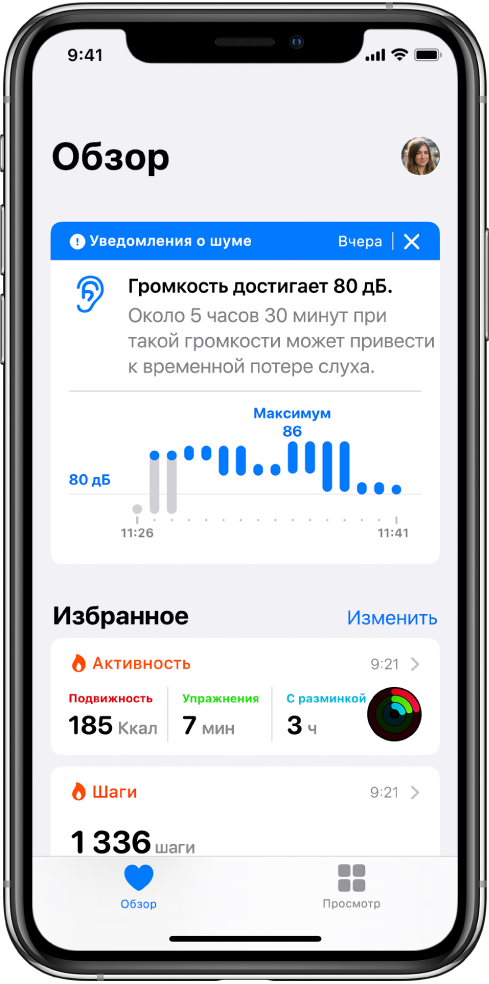
Как вручную обновить профиль здоровья
При первом обращении к приложению «Здоровье» Вам будет предложено настроить профиль здоровья, указав основную информацию, такую как дата рождения и пол. Если Вы не предоставите всю запрашиваемую информацию, то сможете обновить свой профиль позднее.
Коснитесь изображения профиля в правом верхней углу экрана «Обзор».
Если изображение профиля не отображается, коснитесь элемента «Обзор» внизу слева.
Коснитесь параметра «Профиль здоровья», затем коснитесь «Править».
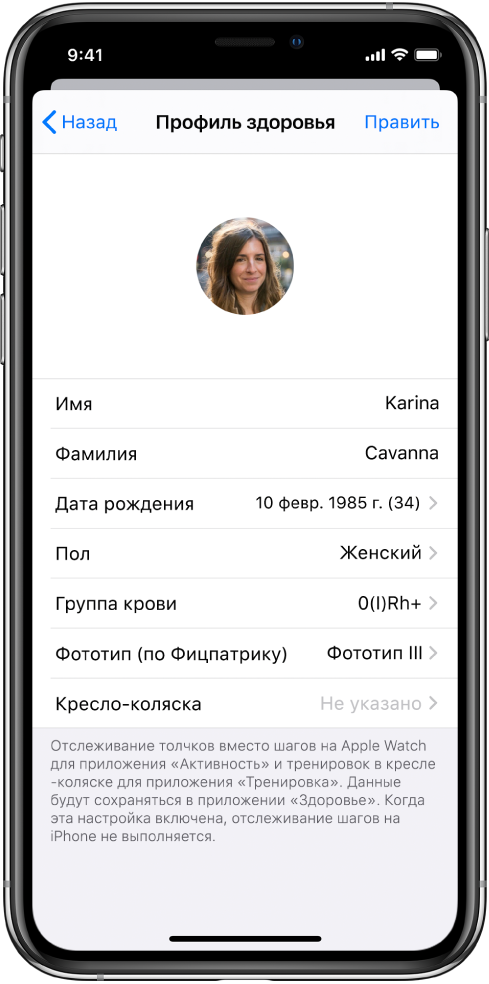
Коснитесь нужного поля, внесите изменения, затем коснитесь «Готово».
Как вручную добавить категорию здоровья
Коснитесь параметра «Просмотр» в нижнем правом углу, чтобы отобразить экран «Категории здоровья», затем выполните одно из описанных ниже действий.
Коснитесь нужной категории. (Для просмотра всех категорий прокрутите вниз.)
Коснитесь поля поиска, затем введите название категории (например, измерения тела) или определенный тип данных (например, вес).
Если экран «Категории здоровья» не отображается, еще раз коснитесь параметра «Просмотр» снизу справа.
Коснитесь кнопки
 рядом с теми данными, которые необходимо обновить.
рядом с теми данными, которые необходимо обновить.Коснитесь параметра «Добавить» в правом верхнем углу экрана.
Добавьте информацию, затем коснитесь «Добавить» или «Готово» в правом верхнем углу экрана.
Сбор данных из других источников
С часов Apple Watch. После создания пары между Apple Watch и iPhone данные о Вашем пульсе автоматически передаются с Apple Watch в приложение «Здоровье». Вы также можете настроить Apple Watch для отправки показателей активности, уровня шума и других параметров в приложение «Здоровье». См. Руководство пользователя Apple Watch.
С наушников. После подключения EarPods, AirPods и других совместимых наушников к iPhone уровень звукового воздействия наушников автоматически отправляется в приложение «Здоровье».
Из приложений, загруженных из App Store. Настроив приложение, Вы можете предоставить приложению «Здоровье» доступ к его данным.
С других устройств. Следуйте инструкциям по настройке устройства.
Если устройство поддерживает Bluetooth, необходимо создать пару между ним и iPhone. Следуйте инструкции, прилагаемой к устройству, чтобы перевести устройство в режим обнаружения. Откройте «Настройки»
 > «Bluetooth», включите Bluetooth, затем коснитесь имени устройства.
> «Bluetooth», включите Bluetooth, затем коснитесь имени устройства.
ПРЕДУПРЕЖДЕНИЕ. iPhone и Apple Watch не являются медицинскими устройствами. См. раздел Важная информация о безопасности для iPhone.